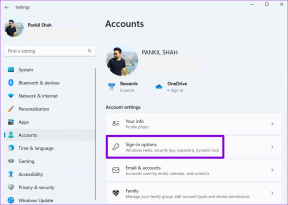Solucionar el error de descarga pendiente en Google Play Store
Miscelánea / / November 28, 2021
Google Play Store es la tienda de aplicaciones oficial para Android y los usuarios de Android dependen de ella para casi todas las aplicaciones que necesitan. Aunque Play Store funciona bien normalmente, a veces puede tener problemas. ¿Alguna vez se ha quedado atascado con "Descarga pendiente" al intentar descargar algunas aplicaciones? ¿E instintivamente culpó a su pobre servicio de Internet?

Si bien en muchos casos puede ser la razón real y la reconexión a Internet o Wifi funciona, pero a veces Play Store se bloquea y la descarga no se inicia. Y en esos casos, es posible que su servicio de Internet no sea culpable en absoluto. Puede haber algunas otras razones para este problema.
Contenido
- Solucionar el error de descarga pendiente en Google Play Store
- Método 1: borrar la cola de descargas de Google Play
- Método 2: reinicie la aplicación Play Store y borre los datos de la aplicación
- Método 3: libera algo de espacio en tu dispositivo
- Método 4: ajustar la configuración de fecha y hora
- Método 5: usar el sitio web de Play Store
- Método 6: deshabilite la VPN
- Método 7: actualice su sistema operativo Android
- Método 8: restablecer las preferencias de la aplicación
- Método 9: eliminar y volver a agregar su cuenta de Google
- Método 10: restablecimiento de fábrica de su teléfono
Solucionar el error de descarga pendiente en Google Play Store
A continuación, se muestran algunos problemas que causan problemas y sus soluciones:
Método 1: borrar la cola de descargas de Google Play
Google Play Store prioriza todas las descargas y actualizaciones, y su descarga más reciente puede ser la última en la cola (probablemente debido a la actualización automática). Además, Play Store descarga una aplicación a la vez, lo que se suma al error "Descarga pendiente". Para permitir que comience la descarga, deberá borrar la cola para que todas las descargas programadas antes de que se puedan detener. Para hacer esto,
1. Lanzar el Aplicación Play Store en su dispositivo.

2. Toque el icono de la hamburguesa en la esquina superior izquierda de la aplicación o deslice el dedo hacia la derecha desde el borde izquierdo.
3. Ir a 'Mis aplicaciones y juegos ".

4. Los 'Pestaña de actualizaciones muestra la cola de descarga.
5. Desde esta lista, puede detener todas o algunas de las descargas actuales y pendientes.
6. Para detener todas las descargas a la vez, toca "DETENER". De lo contrario, para detener la descarga de una aplicación en particular, toque el ícono de la cruz al lado.
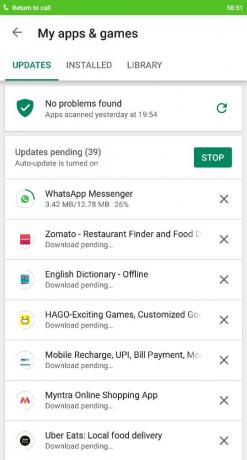
7. Una vez que haya despejado toda la cola por encima de su descarga preferida, su la descarga comenzará.
8. Además, puede detener la actualización automática para evitar todas las actualizaciones adicionales. Las actualizaciones para aplicaciones como la calculadora y el calendario son inútiles de todos modos. Para detener la actualización automática, toque el icono de la hamburguesa y vaya a la configuración. Toque en"Actualizar aplicaciones automáticamente" y seleccione "No actualizar aplicaciones automáticamente".

9. Si tu Descarga pendiente El error en la tienda Google Play aún no se ha resuelto, continúe con el siguiente método.
Método 2: reinicie la aplicación Play Store y borre los datos de la aplicación
No, este no es el cierre y relanzamiento normal que hace para todos y cada uno de los problemas. Para reiniciar la aplicación Play Store y asegurarse de que ni siquiera se esté ejecutando en segundo plano, tendrá que "forzar la detención". Este método resolverá su problema en caso de que Play Store no funcione correctamente o se bloquee por algún motivo. Para reiniciar Play Store,
1. Ir a 'Ajustes' en tu teléfono.
2. En el 'Ajustes de Aplicacion' sección, toque en "Aplicaciones instaladas". O, dependiendo de su dispositivo, vaya a la sección de la aplicación correspondiente en la configuración.
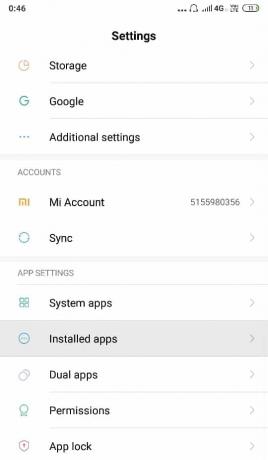
3. De la lista de aplicaciones, seleccione "Google Play Store".
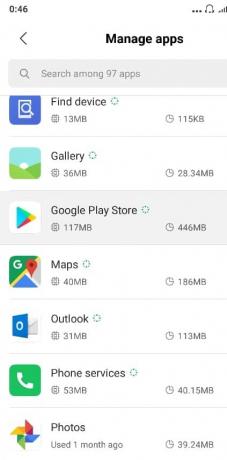
4. Toque en 'Parada forzosa' en la página de detalles de la aplicación.

5. Ahora, inicie Play Store nuevamente y descargue su aplicación.
Las aplicaciones de Android guardan sus datos en su dispositivo, que a veces pueden corromperse. Si su descarga aún no ha comenzado, deberá borrar los datos de esta aplicación para restaurar el estado de su aplicación. Para borrar datos,
1. Vaya a la página de detalles de la aplicación como lo hizo antes.
2. Esta vez, toca "Borrar datos" y / o "Borrar caché". Se eliminarán los datos almacenados de la aplicación.
3. Abra Play Store nuevamente y verifique si comienza la descarga.
Leer también:Reparar las notificaciones de Android que no aparecen
Método 3: libera algo de espacio en tu dispositivo
A veces, tener menos espacio de almacenamiento en su dispositivo puede ser el motivo del Error de descarga pendiente en Google Play Store. Para comprobar el espacio libre de su dispositivo y los problemas relacionados, ve a "Configuración" y luego a "Almacenamiento". Es posible que deba liberar algo de espacio desinstalando las aplicaciones que no usa con regularidad.
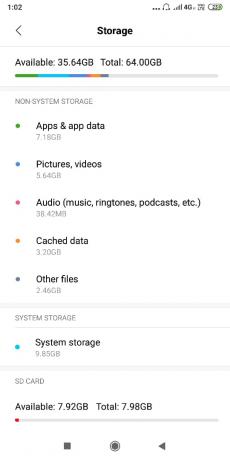
En caso de que su aplicación se descargue en la tarjeta SD, una tarjeta SD dañada también puede causar este problema. Intente volver a insertar la tarjeta SD. En caso de que su tarjeta SD esté dañada, retírela o use otra.
Método 4: ajustar la configuración de fecha y hora
A veces, la fecha y la hora de su teléfono son incorrectas y no coinciden con la fecha y la hora del Servidor de Play Store, lo que provocará un conflicto y no podrá descargar nada de Play Tienda. Por lo tanto, debe asegurarse de que la fecha y la hora de su teléfono sean correctas. Puede ajustar la fecha y la hora de su teléfono siguiendo los pasos a continuación:
1. Abierto Ajustes en su teléfono y busque "Fecha y hora' desde la barra de búsqueda superior.

2. Desde el resultado de la búsqueda, toque Fecha y hora.
3. Ahora encender la palanca junto a la Fecha y hora automáticas y zona horaria automática.

4. Si ya está habilitado, apáguelo y vuelva a encenderlo.
5. Tendras que reiniciar su teléfono para guardar los cambios.
Método 5: usar el sitio web de Play Store
Si su problema aún no se ha resuelto, abandone la aplicación Play Store. En su lugar, visite el sitio web de Play Store para descargar la aplicación.
1. Ve a la sitio web oficial de Play Store en el navegador web de su teléfono y iniciar sesión con su cuenta de Google.
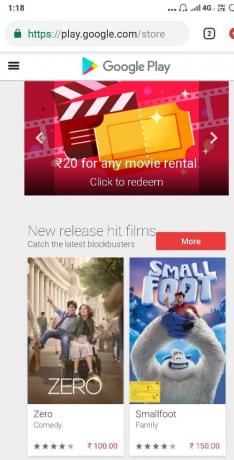
2. Busque la aplicación que desea descargar y toque 'Instalar en pc'.
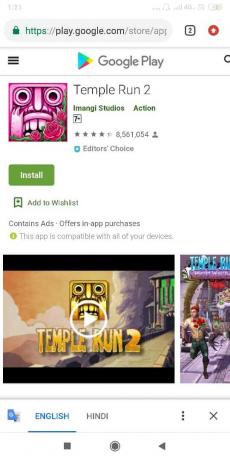
3. Selecciona tu Modelo de teléfono de la lista desplegable dada.

4. Toque en 'Instalar en pc' para comenzar a descargar la aplicación.
5. Podrá ver el progreso de la descarga en el área de notificación de su teléfono.
Método 6: deshabilite la VPN
A menudo, las personas que están preocupadas por su privacidad utilizan redes VPN. No solo eso, sino que también te ayuda a desbloquear el acceso a sitios restringidos por regiones. También puede usarlo para aumentar la velocidad de Internet y deshabilitar los anuncios.
Los pasos para deshabilitar su red VPN son los siguientes:
1. Abra la aplicación VPN que utiliza y compruebe si la VPN está conectada.
2. Si es así, haga clic en Desconectar y estás listo para irte.
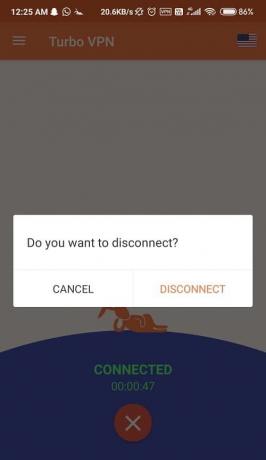
Deshabilitar su VPN puede ser una buena idea en caso de que las nuevas actualizaciones estén dañadas. Dale una oportunidad, tal vez esto solucione tus problemas y te ahorre algo de tiempo.
Leer también:Solucionar problemas de conexión Wi-Fi de Android
Método 7: actualice su sistema operativo Android
Si su sistema operativo no está actualizado, puede ser la causa del error de descarga pendiente en Google Play Store. Su teléfono funcionará correctamente si se actualiza de manera oportuna. A veces, un cierto error puede causar un conflicto con Google Play Store y, para solucionar el problema, debe buscar la última actualización en su teléfono Android.
Para verificar si su teléfono tiene la versión actualizada del software, siga estos pasos:
1. Abierto Ajustes en tu teléfono y luego toca Acerca del dispositivo.

2. Toque en Actualizacion del sistema en Acerca del teléfono.

3. A continuación, toque "Buscar actualizaciones " o 'Descargar actualizaciones " opción.

4. Cuando se descargan las actualizaciones, asegúrese de estar conectado a Internet mediante una red Wi-Fi.
5. Espere a que se complete la instalación y reinicie su dispositivo.
Método 8: restablecer las preferencias de la aplicación
Este método solo se sugiere cuando nada funciona para su dispositivo. Considere restablecer las preferencias de la aplicación como último recurso, ya que puede crear un desastre en su teléfono. Es un poco complicado modificar esta configuración, pero a veces es necesario restablecer las preferencias de la aplicación.
Los pasos para restablecer las preferencias de la aplicación son los siguientes:
1. Toque en Ajustes y luego busca Aplicaciones / Administrador de aplicaciones.
2. Ahora, seleccione el Administrar aplicaciones opción.
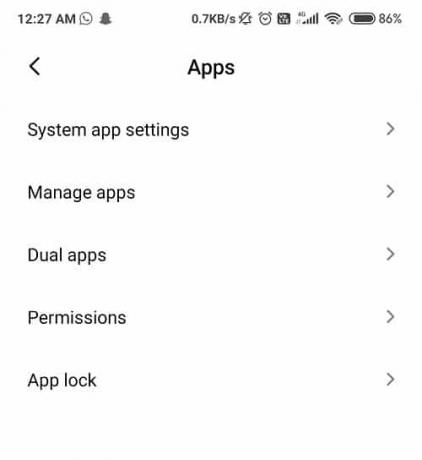
3. En la parte superior derecha de la pantalla, verá el icono de tres puntos, tócalo.
4. En la lista desplegable, haga clic en Restablecer las preferencias de la aplicación.

5. Se le pedirá confirmación, presione está bien.
Método 9: eliminar y volver a agregar su cuenta de Google
Si nada le ha funcionado hasta ahora, intente eliminar la cuenta de Google vinculada con su Google Play y agregarla después de un tiempo.
1. Ir a tu Configuración del teléfono.
2. Pasar a la "Cuentas" sección y luego "Sincronizar".
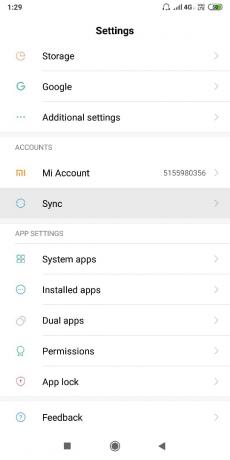
3. Seleccione la cuenta de Google de la lista.
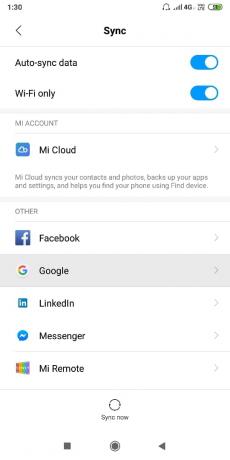
4. En los detalles de la cuenta, toque 'Más' y luego 'Eliminar cuenta'.

5. Después de unos minutos, puede volver a agregar su cuenta de Google y comenzar a descargar.
6. Estos métodos seguramente resolverán sus problemas y le permitirán descargar sus aplicaciones favoritas de Google Play Store.
Método 10: restablecimiento de fábrica de su teléfono
Si ninguno de los métodos anteriores funciona, la última opción que queda es restablecer el teléfono de fábrica. Pero tenga cuidado, ya que un restablecimiento de fábrica eliminará todos los datos de su teléfono. Para restablecer su teléfono de fábrica, siga estos pasos:
1. Abierto Ajustes en su teléfono inteligente.
2. Buscar Restablecimiento de fábrica en la barra de búsqueda o toque Guarda y reinicia opción de la Ajustes.

3. Clickea en el Restablecer datos de fábrica en la pantalla.

4. Clickea en el Reiniciar opción en la siguiente pantalla.

Una vez completado el restablecimiento de fábrica, reinicie su teléfono y es posible que pueda corregir el error de descarga pendiente en Google Play Store.
Recomendado:Cómo actualizar manualmente Android a la última versión
Con suerte, utilizando estos métodos, podrá Solucionar el error de descarga pendiente en Google Play Store y puede disfrutar de las funciones mejoradas de la versión actualizada.